2 种方法帮助您通过 Audacity 播放微信 AUD 语音消息
通常情况下,我们 播放微信语音消息 只需点击语音消息栏即可。
但是,假设我们误删除了重要的语音消息,并使用imyPass iPhone Data Recovery之类的软件来恢复微信上已删除的语音消息。
此时导出的微信语音信息将保存为 .aud如果是这样,我们可能会遇到无法通过Windows Media Player,QuickTime Player或其他内置播放器播放恢复的AUD文件的问题。那么,我们如何在计算机上播放AUD微信语音消息,以及我们可以使用什么程序?继续阅读。
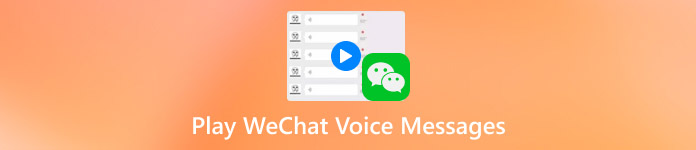
第 1 部分:什么是 AUD 文件
AUD是腾讯公司开发的音频格式,是微信存储语音消息的专用格式,一般是在用户通过微信发送或接收语音消息时产生的,当你在微信上收到语音消息时,点击即可立即播放。
它经过语音编码优化,并通过 SILK 压缩以保持其较小尺寸。AUD 文件凭借其多声道音频技术广泛应用于广播和电影行业。
值得一提的是,它不是一种通用音频格式,因此无法在任何普通媒体播放器(如 Windows Media Player、QuickTime Player 或其他内置播放器软件)上播放。如果您想在计算机上的普通媒体播放器上播放 AUD 文件,您可以下载与 AUD 文件兼容的特定应用程序或将 AUD 文件转换为其他音频格式,如 WAV、AMR 等。
第 2 部分:如何在计算机上播放 AUD 文件
我们需要一个特定的 AUD 播放器来打开您计算机上的 AUD 文件。Audacity 就是这样的一款 AUD 播放器。
Audacity 是一款免费的开源音频编辑软件。它是一个著名的平台,允许用户录制和编辑音频。此外,它与 Windows、Mac 和其他平台兼容。
您可以按照以下简单步骤在计算机上播放 AUD 文件。
免费下载 大胆 按照参考安装到您的计算机。安装后运行。
请按 文件 按钮。然后,找到 进口 并点击。接下来,点击 原始数据.
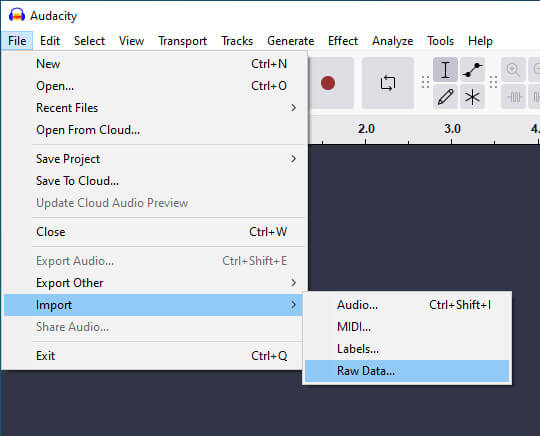
找到要播放的 AUD 文件,选择它并按 打开。然后会弹出一个窗口。您应该为您的 AUD 文件设置参数,例如编码、字节顺序、通道、起始偏移、采样率等。
Audacity 允许用户导入多个音频片段,这样您就可以一次导入多个文件。因此,您需要为每个 AUD 文件设置参数。
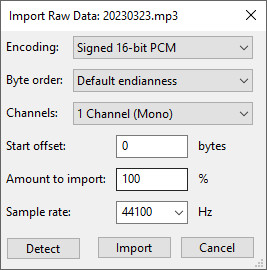
点击绿色三角形按钮,即可成功播放AUD语音消息。
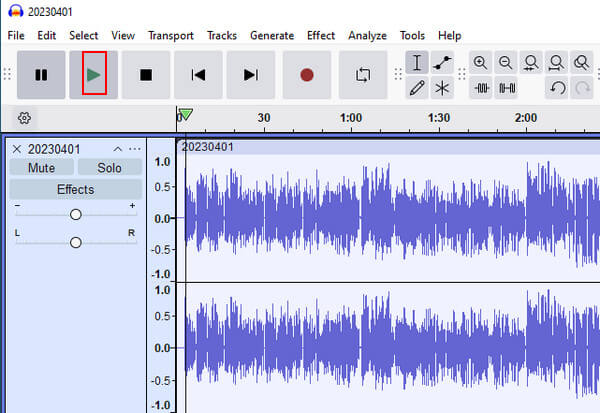
第 3 部分:通过转换播放 AUD 文件
您还可以播放微信语音消息 .aud 格式。您可以使用专业的音频转换器将格式从 AUD 转换为 WAV、MP3 或其他可以在普通媒体播放器上播放的格式。
这里我们也以Audacity为例,步骤比较简单。
完成第 2 部分中提到的步骤后,再次转到左上角的导航栏。选择 文件 并找到 导出音频 在下面的列表中。
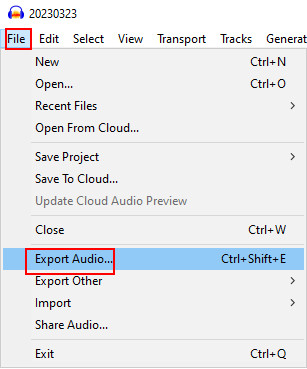
在弹出的窗口中,进入第三行栏,点击后面的下拉箭头 格式 并选择导出的格式,如 WAV、MP3、OGG 等。
请记住选择与您的内置媒体播放器兼容的格式。然后,您可以在没有 AUD 播放器的情况下在计算机上成功播放微信语音消息。
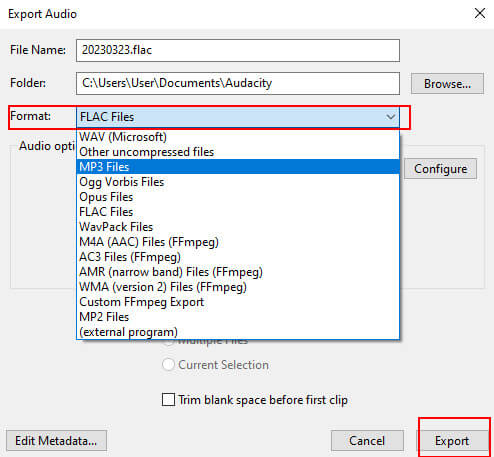
第 4 部分:额外提示
经过 imyPass iPhone 数据恢复处理后,导出的音频信息将保存在 微信附件 文件夹。如果你想查找特定的语音消息,请在微信历史记录中找到它们,然后右键单击所需的语音消息并选择 恢复文件.
结论
在本文中,我们介绍了 AUD 文件是什么,并提供了 2 种实用且简单的方法来 播放微信AUD语音消息 在电脑上通过Audacity进行调试。希望本指南对你有用。如果你有其他更好的解决方案或更多的问题,欢迎在下面的评论区提出。
热门解决方案
-
iOS 技巧
-
解锁iOS
-
GPS定位
-
Windows技巧

